CARA INSTALL ANDROID STUDIO DI WINDOWS
Hai Sobat Ladangtekno
Android Studio merupakan sebuah Integrated Development Environment (IDE) yang dapat digunakan untuk untuk menggembangkan aplikasi mobile yang mendukung OS Android, saat ini bahasa yang dapat digunakan di Android Studio adalah Java dan Kotlin. Android studio juga sudah mendukung OS populer saat ini yaitu Windows, Linux, Mac OS dan Chrome OS.
Baca Juga: Cara Install dan Setting Path Java JDK
Android Studio memang IDE yang sangat powerfull dengan banyaknya fitur dan plugin yang ada di dalamnya, namun dengan adanya banyak plugin dan fitur-fitur tersebut membuat Android Studio menjadi sebuah IDE yang sangat berat untuk dijalankan. Minimal sobat harus menggunakan RAM dengan ukuran 8GB untuk bisa nyaman menggunakan IDE dan sobat juga disarankan untuk menggunakan SSD agar load Android Studio menjadi Lebih lancar.
Berdasarkan pengalaman saya, memang SSD bisa sangat membantu dalam menjalan Android Studio menjadi lebih cepat daripada menggunakan HDD, kecepatan tersebut memang sangat terasa sekali. Jadi jika memungkinkan sobat bisa melakukan Upgrade PC sobat di bagian Storage untuk menggunakan SSD. dan SSD yang saya gunakan juga merupakan SSD masih dalam bentuk SATA 3 bukan SSD yang sudah menggunakan slot M.2
Kembali lagi Ke Topik. Sekarang kita akan membahas mengai cara Install dari Android Studio ini. jika sobat belum memiliki File Installernya, sobat bisa mendownload filenya di link developer.android.com/download atau developer.android.com/studio
Sebelum mulai melakukan Instalasi Android Studio, Sobat harus melakukan Instalasi Java JDKnya dulu untuk link bagaiman cara instalasinya bisa cek di link Cara Install dan Setting Path Java JDK tetapi jika sobat sudah menginstall Java, sobat bisa melewatkan tahap ini.
INSTALL ANDROID STUDIO
Silahkan sobat bisa mendownload Installer aplikasinya melalui link Tersebut, ukurannya memang cukup besar sekitar 1GBan jadi sobat disarankan untuk menggunakan wifi agar tidak habis kuotanya :V. Jika downloadnya sudah selesai, sobat bisa membuka Installernya, sobat akan ditunjukan pada wellcome screen, tidak ada yang perlu di setting disini jadi silahkan klik next saja langsung
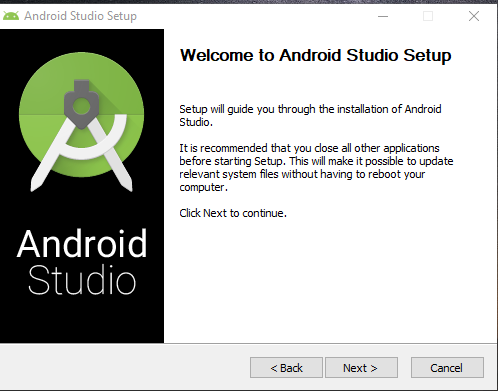 |
| wellcome screen installer android studio |
Kemudian sobat akan diarahkan ke halaman yang berisikan komponen yang akan diisntall, disana terdapat Android Studio yang tentunya akan sobat Install dan Android Virtual Device yang nanti sobat dapat gunakan sebagai Emulator, sobat bisa saja tidak menginstall Android Virtual Device namun disarankan untuk menginstallnya dengan mencetang kedua pilihannya.
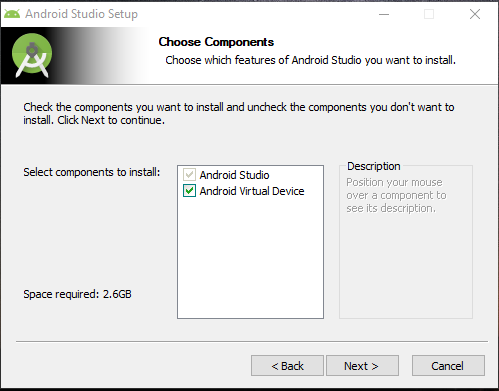 |
| kompen android studio |
Selanjutnya sobat akan diarahkan ke halaman untuk mensetting tempat folder instalasi Android Studio diletakan, sobat biarkan saja secara default atau bawaan seperti itu atau sobat bisa ganti ke tempat yang sobat inginkan.
Selanjutnya pembuatan shortcut di start menu, biarkan saja seperti itu atau jika tidak ingin membuat shortcut sobat bisa mencentang pada do not create shortcut di bagian bawah
Kemudian klik install untuk memulai proses instalasi dari Android Studio, nah silahkan sobat tunggu sampai proses instalasinya selesai, jika sudah selesai silahkan klik next untuk melanjutkan.
Sobat akan ditampilkan halaman terakhir di proses instalasi. nah sekarang sobat bisa centang pada bagian Start Android Studio jika tidak ingin membuka Android Studio sesudah mengklik finish, namun saran silahakan buka Android Studionya dulu karena mungkin akan ada beberapa file yang harus di Download.
Selesai.
Proses Instalasinya sudah selesai, sekarang sobat bisa membuat Android Studionya untuk melakukan beberapa setting dan download beberapa komponen yang menjadi pendukung Android Studio.
Selanjutnya sobat akan diarahkan untuk memilih jenis set up yang akan sobat lakukan, disarankan untuk memilih Standard tapi lebih baik kalau bisa custom karena sobat dapat mengatur sendiri seuai kebutuhan setting seperti tema dan lainnya
Selanjutnya sobat akan memilih tema di Android Studio (Install Type Custom), silahan sobat bisa memilih sesuai dengan kenyamanan dan kesukaan sobat, bisa gelap atau terang.
Selanjtunya sobat bisa memilih beberapa hal atau komponen tambahan yang ingin sobat install, nah silahkan pilih sesuai dengan kebutuhan sobat tapi bisa dibiarkan saja secara default.
Selanjutnya adalah menentukan jumlah RAM yang dapat digunakan oleh Virtual Devices, silahkan sesuai dengan RAM yang tersedia di Laptop atau PC sobat jangan sampai kelebihan karena bisa berdampak lemot ke devices dan saya sarankan bisa menggunakan perangkat langsung atau HP yang dihubungkan ke PC sebagai Debuger untuk mengurangi beban kerja PC seandainya PC sobat memiliki spek yang rendah.
Selanjutnya sobat akan ditampilkan halaman untuk konfirmasi file yang akan di Download, file tersebut sobat pilih pada bagian SDK Komponen set up, jika sudah yakin silahkan sobat bisa lanjutkan.
Selanjutnya sobat akan mendownload komponen tersebut dan silahkan tunggu sampai selesai. silahkan klik finish jika downloadnya sudah selesai, sekarang settingnya sudah selesai dan sobat bisa menggunakan Android Studionya untuk melakukan pemrograman.
Selesai.
 |
| lokasi Instalasi Android Studio |
Selanjutnya pembuatan shortcut di start menu, biarkan saja seperti itu atau jika tidak ingin membuat shortcut sobat bisa mencentang pada do not create shortcut di bagian bawah
 |
| shortcut start menu |
Kemudian klik install untuk memulai proses instalasi dari Android Studio, nah silahkan sobat tunggu sampai proses instalasinya selesai, jika sudah selesai silahkan klik next untuk melanjutkan.
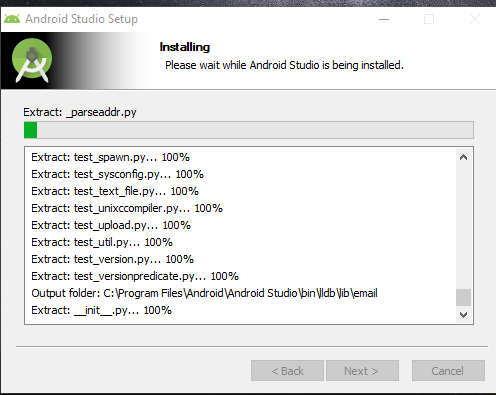 |
| Instalasi Android Studio |
Sobat akan ditampilkan halaman terakhir di proses instalasi. nah sekarang sobat bisa centang pada bagian Start Android Studio jika tidak ingin membuka Android Studio sesudah mengklik finish, namun saran silahakan buka Android Studionya dulu karena mungkin akan ada beberapa file yang harus di Download.
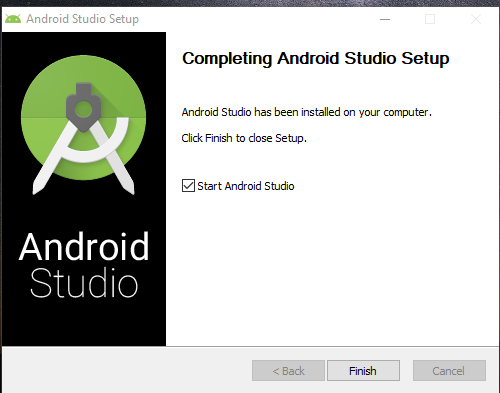 |
| Proses instalasi Android Studio Berhasil Dilakukan |
Proses Instalasinya sudah selesai, sekarang sobat bisa membuat Android Studionya untuk melakukan beberapa setting dan download beberapa komponen yang menjadi pendukung Android Studio.
SETTING ANDROID STUDIO
Setelah sobat membuka Android Studio sobat akan diarahkan ke halaman mengenai Wellcome, nah silahkan klik Next untuk melanjutkan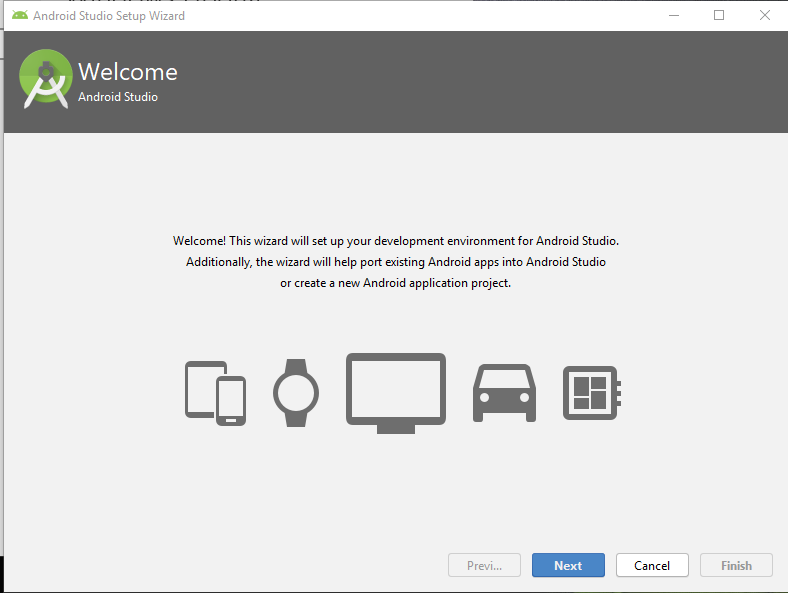 |
| wellcome to android studio |
Selanjutnya sobat akan diarahkan untuk memilih jenis set up yang akan sobat lakukan, disarankan untuk memilih Standard tapi lebih baik kalau bisa custom karena sobat dapat mengatur sendiri seuai kebutuhan setting seperti tema dan lainnya
 |
| pilih jenis setting android studio |
Selanjutnya sobat akan memilih tema di Android Studio (Install Type Custom), silahan sobat bisa memilih sesuai dengan kenyamanan dan kesukaan sobat, bisa gelap atau terang.
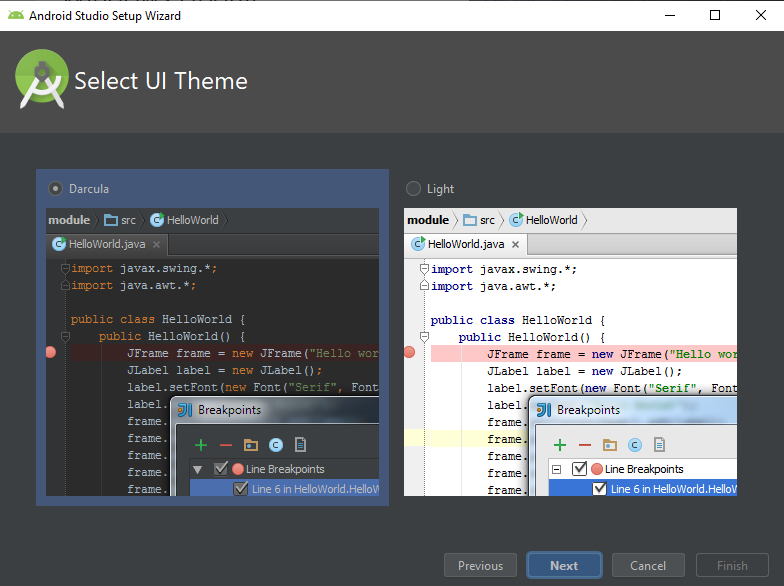 |
| pilih tema android Studio |
 |
| Komponen SDK Android Studio |
Selanjutnya adalah menentukan jumlah RAM yang dapat digunakan oleh Virtual Devices, silahkan sesuai dengan RAM yang tersedia di Laptop atau PC sobat jangan sampai kelebihan karena bisa berdampak lemot ke devices dan saya sarankan bisa menggunakan perangkat langsung atau HP yang dihubungkan ke PC sebagai Debuger untuk mengurangi beban kerja PC seandainya PC sobat memiliki spek yang rendah.
 |
| Memilih RAM Virtual Devices android studio |
Selanjutnya sobat akan ditampilkan halaman untuk konfirmasi file yang akan di Download, file tersebut sobat pilih pada bagian SDK Komponen set up, jika sudah yakin silahkan sobat bisa lanjutkan.
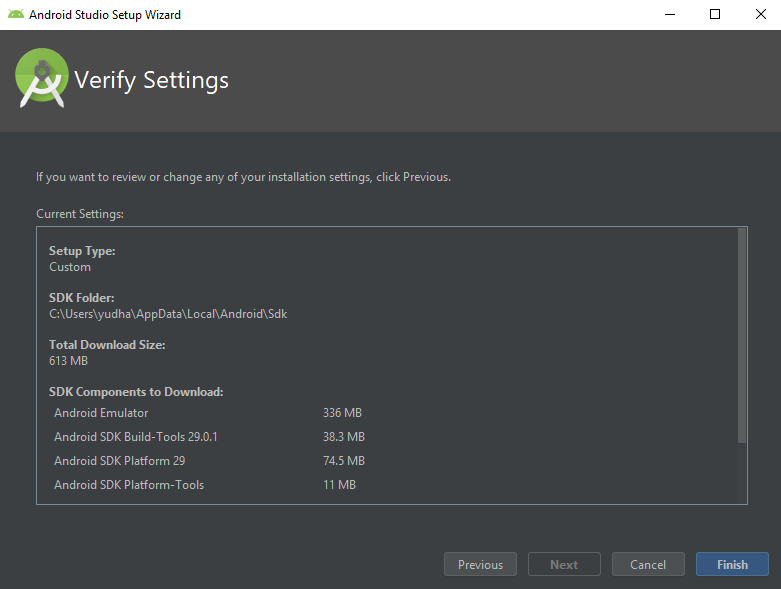 |
| konfirmasi download komponen android studio |
Selanjutnya sobat akan mendownload komponen tersebut dan silahkan tunggu sampai selesai. silahkan klik finish jika downloadnya sudah selesai, sekarang settingnya sudah selesai dan sobat bisa menggunakan Android Studionya untuk melakukan pemrograman.
 |
| instalasi komponen android studio berhasil |
Sekian postingan dari mimin kali ini mengenai CARA INSTALL DAN SETTING ANDRID STUDIO DI WINDOWS semoga bermanfaat. Jika ada yang kurang dari postingan mimin atau ada yang belum dimengerti, yuks komentar dibawah kita diskusikan sama sama. Jangan lupa terus kunjungi Ladangtekno dan dapatkan informasi menarik mengenai dunia teknologi.
Tags:
Android Studio
download android studio
download android studio 32 bit
download android studio 64 bit
cara instal android studio
download android studio for windows 7 32 bit
java development kit
android studio adalah
android studio windows 10
cara install jdk
android studio tutorial
android studio emulator
android studio online
Tags:
Android Studio
download android studio
download android studio 32 bit
download android studio 64 bit
cara instal android studio
download android studio for windows 7 32 bit
java development kit
android studio adalah
android studio windows 10
cara install jdk
android studio tutorial
android studio emulator
android studio online


komentar dengan bijak ya :)
please write comments wisely :)
EmoticonEmoticon